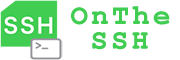本章是初次使用OnTheSSH软件的简单说明,当我们打开OnTheSSH软件时,界面如下:
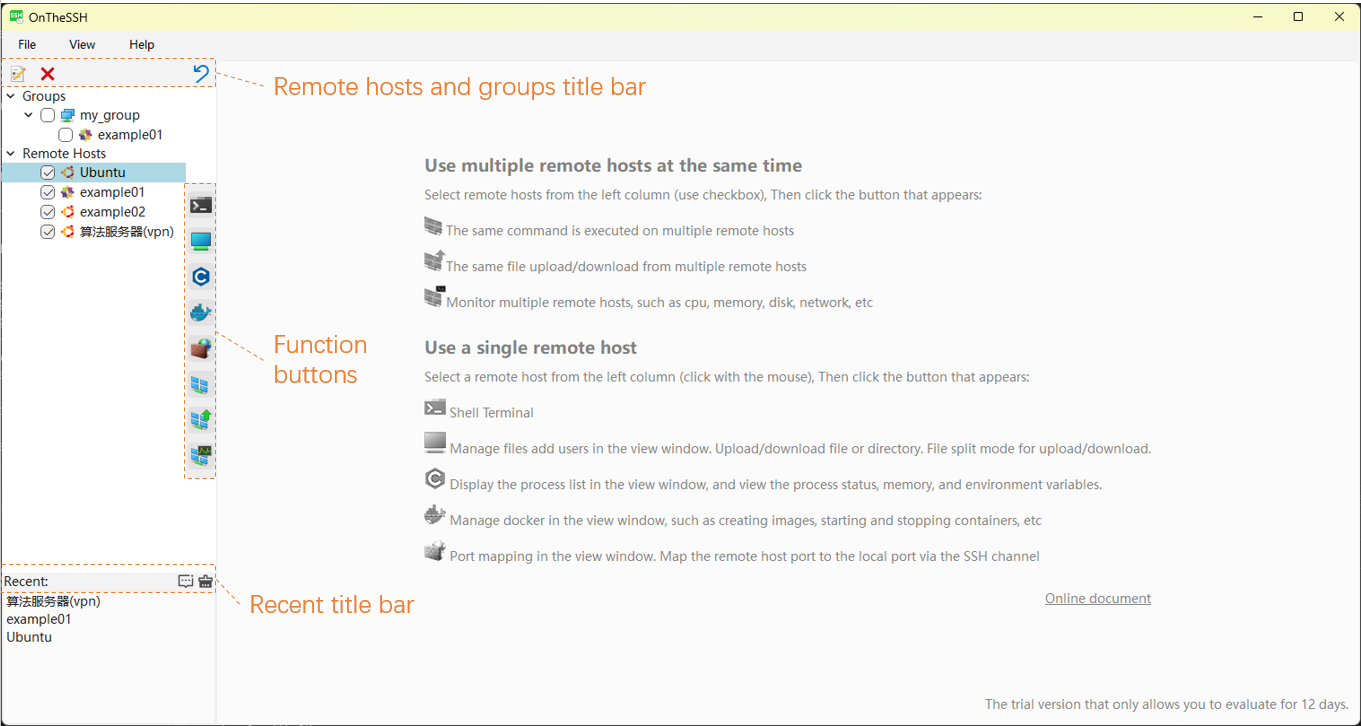
第一次打开OnTheSSH时,左边栏默认有两个远端主机example01和example02,和一个组my_group,它们是针对初次使用者的示例,当你熟悉OnTheSSH软件后,可删除它们。
图中用橙色虚线框起来3个区域:远端主机和组标题栏,功能按钮,近期标题栏。这三个区域中的按钮各有功能,当鼠标悬停在按钮上时,会出现按钮的提示文字,简单说明按钮的功能含义。下面逐一介绍这些功能按钮。
远端主机和组标题栏
当鼠标点击在远端主机、组等名称上时,远端主机和组标题栏中会自动切换适合的按钮:

鼠标右键点击远端主机、组等名称,弹出的右键菜单也基本覆盖了上面的按钮的功能。
在管理几十个或上百个远端主机时,组的分类可以让你快速找到远端主机。当运行多主机应用时,选中组的checkbox即可选中其下所有的远端主机。
功能按钮
当鼠标点击一个远端主机名称时,功能按钮区域将显示5个单主机应用相关的按钮;当选中任何checkbox时,功能按钮区域将显示3个多主机应用相关的按钮。
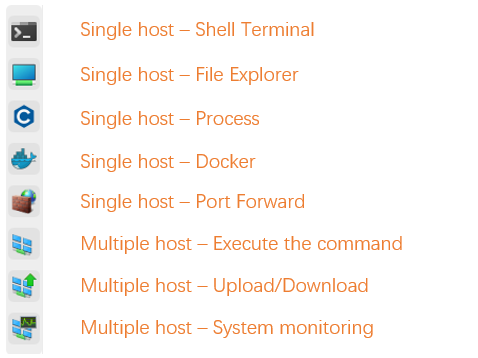
这些按钮的应用介绍,请参考在线文档的其他部分。
新建远端主机的信息自动识别
当系统剪贴板中有IP相关的“连接信息”时,新建远端主机时会自动填充这些“连接信息”,信息有以下几种格式可自动识别:
- ip地址,如 192.168.2.45
- 地址和端口,如 10.2.3.4:2222
- 地址、端口和用户名,如 test@127.0.0.1:800
- 地址、端口、用户名和密码,如 gest#passwd@127.0.0.1:800 (当密码中有#字符时,不影响信息的识别,如 gest#1234#$%@127.0.0.1:800, 可识别用户gest密码1234#$%)
导入远端主机
如果有上百个远端主机需要创建时,将是一个非常繁琐的工作,OnTheSSH提供远端主机批量导入的能力。程序菜单[文件]–[导入]–[远端主机]将引导你进行导入工作。
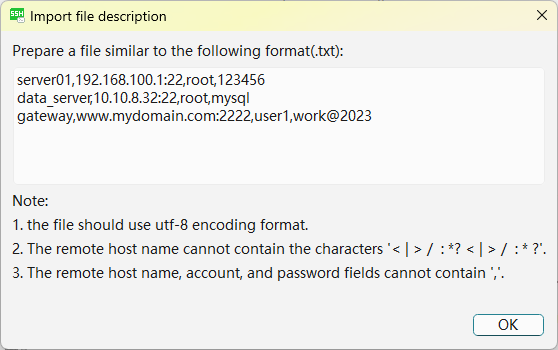
其他在线文档: